Pahami sumber data untuk aplikasi kanvas
Di Power Apps, Sebagian besar aplikasi kanvas menggunakan informasi eyang disimpan di layanan cloud bernama Sumber Data. Contoh umum adalah tabel dalam file Excel yang disimpan di OneDrive for Business. Aplikasi mengakses sumber data-sumber data ini dengan menggunakan Koneksi.
Artikel ini membahas berbagai jenis sumber data dan cara bekerja dengan sumber data tabel.
Sangatlah mudah untuk membuat aplikasi yang melakukan pembacaan dan penulisan dasar ke sumber data. Namun terkadang Anda ingin lebih banyak kontrol terhadap cara data mengalir masuk dan keluar dari aplikasi Anda. Artikel ini menjelaskan cara fungsi Patch, DataSourceInfo, Validasi, dan Kesalahan memberikan kontrol lebih.
Jenis sumber data
Sumber data dapat dihubungkan ke layanan cloud, atau dapat berupa lokal ke aplikasi.
Sumber data yang tersambung
Sumber data yang paling umum adalah tabel, yang dapat digunakan untuk mengambil dan menyimpan informasi. Anda dapat menggunakan koneksi ke sumber data untuk membaca dan menulis data dalam buku kerja Microsoft Excel, daftar yang dibuat dengan Microsoft Lists, pustaka SharePoint, tabel SQL, dan banyak format lainnya, yang dapat disimpan di layanan cloud seperti OneDrive for Business, Dropbox, SQL Server, dll.
Sumber data selain tabel mencakup email, kalender, Twitter, dan pemberitahuan, namun artikel ini tidak membahas jenis sumber data lainnya.
Sumber data lokal
Menggunakan kontrol Galeri, Tampilkan formulir, dan Edit formulir, sangatlah mudah untuk membuat aplikasi yang membaca dan menulis data dari sumber data. Untuk memulai, baca artikel Memahami formulir data.
Saat Anda meminta Power Apps untuk membuat aplikasi dari data, kontrol-kontrol ini digunakan. Di belakang layar, aplikasi menggunakan tabel internal untuk menyimpan dan memanipulasi data yang berasal dari sumber data.
Jenis khusus sumber data adalah Koleksi, yang bersifat lokal untuk aplikasi dan tidak didukung oleh koneksi ke layanan di cloud, sehingga informasi tidak dapat dibagikan ke seluruh perangkat untuk pengguna yang sama atau di antara pengguna. Koleksi dapat dimuat dan disimpan secara lokal.
Jenis tabel
Tabel yang bersifat internal untuk aplikasi Power Apps adalah nilai tetap, sama seperti angka atau string adalah nilai. Tabel internal tidak tersimpan di mana pun, namun hanya ada di memori aplikasi Anda. Anda tidak dapat secara langsung memodifikasi struktur dan data dari tabel. Yang dapat Anda lakukan adalah membuat tabel baru melalui rumus: Anda menggunakan rumus tersebut untuk membuat salinan tabel asli yang telah dimodifikasi.
Tabel eksternal disimpan dalam sumber data untuk pengambilan dan pembagian nanti. Power Apps menyediakan "koneksi" untuk membaca dan menulis data yang tersimpan. Dalam koneksi, Anda dapat mengakses beberapa tabel informasi. Anda akan memilih tabel yang akan digunakan dalam aplikasi Anda, dan masing-masing akan menjadi sumber data terpisah.
Untuk mempelajari lebih lanjut, Bekerja dengan tabel membahas lebih rinci tentang tabel internal, namun juga berlaku untuk tabel eksternal yang berada di layanan cloud.
Bekerja dengan tabel
Anda dapat menggunakan sumber data tabel dengan cara yang sama saat Anda menggunakan tabel internal Power Apps. Sama seperti tabel internal, setiap sumber data memiliki data, kolom, dan properti yang dapat Anda gunakan dalam rumus. Di samping itu:
Sumber data memiliki nama kolom dan jenis data yang sama dengan tabel yang mendasari di koneksi.
Catatan
Untuk sumber data SharePoint dan Excel yang berisi nama kolom dengan spasi, Power Apps akan menggantikan setiap ruang dengan "_x0020_". Misalnya, "Nama Kolom" di SharePoint atau Excel akan ditampilkan sebagai "Column_x0020_Name" di Power Apps saat ditampilkan dalam tata letak data atau digunakan dalam rumus.
Sumber data dimuat dari layanan secara otomatis saat aplikasi dimuat. Anda dapat memaksa data untuk merefresh dengan menggunakan fungsi Refresh.
Saat pengguna menjalankan aplikasi, mereka dapat membuat, memodifikasi, dan menghapus data dan mendorong perubahan tersebut kembali ke tabel yang mendasari di layanannya.
Fungsi DataSourceInfo, Default, dan Validasi menyediakan informasi tentang sumber data yang dapat Anda gunakan untuk mengoptimalkan pengalaman pengguna.
Membuat sumber data
Power Apps tidak dapat digunakan untuk membuat sumber data terhubung, atau memodifikasi strukturnya; sumber data harus sudah ada di suatu layanan. Misalnya, untuk membuat tabel di buku kerja Excel yang tersimpan di OneDrive, Anda terlebih dahulu menggunakan Excel Online pada OneDrive untuk membuat buku kerja. Selanjutnya Anda membuat koneksi ke aplikasi tersebut dari aplikasi Anda.
Namun, sumber data koleksi dapat dibuat dan dimodifikasi di dalam aplikasi, namun hanya sementara.
Menampilkan satu data atau lebih
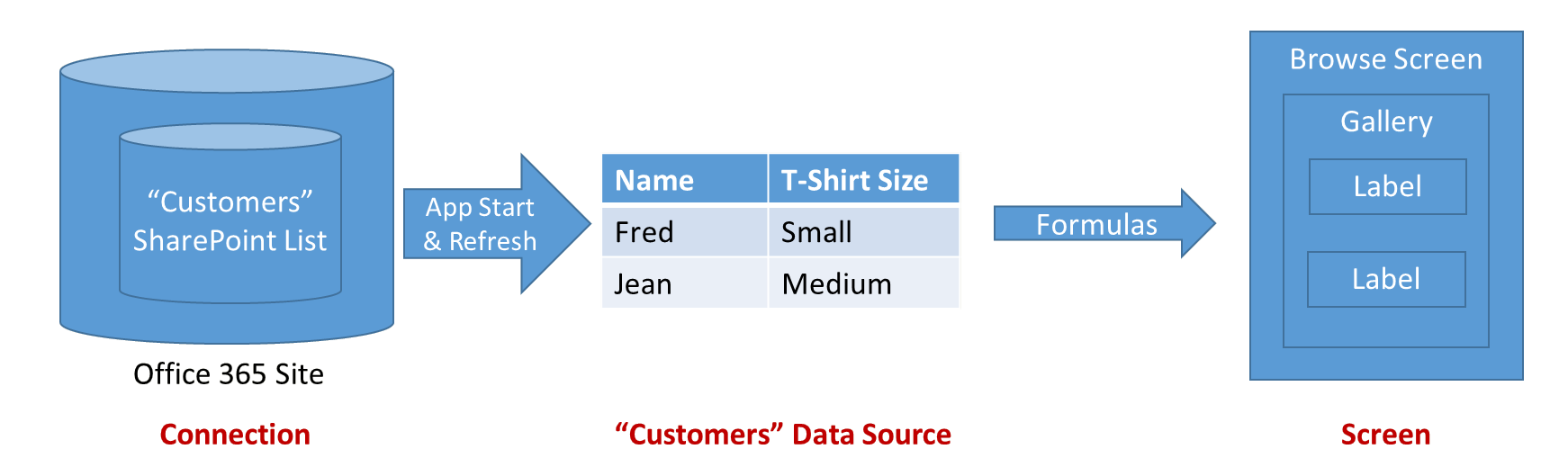 Diagram di atas menunjukkan alur informasi saat aplikasi membaca informasi di sumber data:
Diagram di atas menunjukkan alur informasi saat aplikasi membaca informasi di sumber data:
- Informasi disimpan dan dibagikan melalui layanan penyimpanan (dalam kasus ini, Microsoft Lists, atau SharePoint Online).
- Sambungan membuat informasi ini tersedia untuk aplikasi. Koneksi menangani otentikasi pengguna untuk mengakses informasi.
- Saat aplikasi dimulai atau fungsi Refresh ditekan, informasi ditarik dari sambungan ke sumber data di aplikasi untuk penggunaan lokal.
- Rumus digunakan untuk membaca informasi dan memaparkannya di kontrol yang dapat dilihat pengguna. Anda dapat menampilkan data sumber data dengan menggunakan galeri pada layar dan memasangkan properti Item ke sumber data: Gallery.Items = DataSource. Anda memasang kontrol dalam galeri, ke galeri, menggunakan properti Default kontrol.
- Sumber data juga merupakan tabel. Sehingga Anda dapat menggunakan Filter, Urutkan, AddColumns, dan fungsi lainnya untuk menyempurnakan dan meningkatkan sumber data sebelum menggunakannya secara keseluruhan. Anda juga dapat menggunakan Pencarian, Pertama, Terakhir, dan fungsi lainnya untuk bekerja dengan data individual.
Memodifikasi data
Di bagian sebelumnya, Anda melihat cara membaca sumber data. Perhatikan bahwa panah di diagram di atas adalah satu arah. Perubahan pada sumber data tidak terdorong kembali melalui rumus yang sama dengan data yang diperoleh. Namun, rumus baru digunakan. Biasanya, layar yang berbeda digunakan untuk mengedit data daripada untuk data penelusuran, terutama pada perangkat seluler.
Perhatikan bahwa untuk memodifikasi data sumber data yang ada, maka data harus berasal dari sumber data. data mungkin telah berjalan melalui galeri, variabel konteks, dan sejumlah rumus, namun asal-usulnya harus dapat dilacak kembali ke sumber data. Hal ini penting karena informasi tambahan akan berjalan dengan data yang mengidentifkasi secara unik, memastikan Anda memodifikasi data yang benar.
 Diagram di atas menunjukkan alur informasi untuk memperbarui sumber data:
Diagram di atas menunjukkan alur informasi untuk memperbarui sumber data:
- Kontrol Edit formulir menyediakan wadah untuk kartu input, yang terdiri dari kontrol input pengguna seperti kontrol input teks atau penggeser. Properti DataSource dan Item digunakan untuk mengidentifikasi data untuk mengedit.
- Setiap kartu input memiliki properti Default, yang biasanya diatur ke bidang dari data ThIsItem formulir. Kontrol di dalam kartu input akan mengambil nilai input dari Default. Biasanya Anda tidak perlu memodifikasi ini.
- Setiap kartu input memperlihatkan properti Perbarui. Properti ini memetakan input pengguna ke bidang data tertentu untuk menulis kembali ke sumber data. Biasanya Anda tidak perlu memodifikasi ini.
- Tombol atau kontrol gambar di layar memungkinkan pengguna menyimpan perubahan ke data. Rumus OnSelect dari kontrol memanggil fungsi SubmitForm untuk melakukan pekerjaan ini. SubmitForm membaca semua properti Perbarui dari kartu dan menggunakan ini untuk menulis kembali ke sumber data.
- Terkadang akan ada masalah. Sambungan jaringan mungkin turun atau pemeriksaan validasi dibuat oleh layanan yang tidak diketahui oleh aplikasi. Properti Kesalahan dan ErrorKind dari kontrol formulir membuat informasi ini tersedia, sehingga Anda dapat menampilkannya kepada pengguna.
Untuk kontrol yang lebih baik atas proses, Anda juga dapat menggunakan fungsi Patch dan Kesalahan. Kontrol Edit formulir memperlihatkan properti Perbarui sehingga Anda dapat membaca nilai bidang dalam formulir. Anda juga dapat menggunakan properti ini untuk memanggil konektor kustom pada sambungan, benar-benar melewati fungsi Patch dan SubmitForm.
Validasi
Sebelum membuat perubahan ke data, aplikasi harus melakukan apa yang dapat memastikan perubahan akan diterima. Terdapat dua alasan untuk kondisi ini:
- Tanggapan langsung kepada pengguna. Waktu terbaik untuk memperbaiki masalah adalah langsung saat hal itu terjadi, saat itu segar di benak pengguna. Secara harfiah dengan setiap sentuhan atau penekanan, teks merah dapat muncul yang mengidentifikasi masalah dengan entri mereka.
- Sedikit lalu lintas jaringan dan sedikit latensi pengguna. Lebih banyak masalah yang terdeteksi di aplikasi berarti lebih sedikit percakapan melalui jaringan untuk mendeteksi dan menangani masalah. Setiap percakapan memerlukan waktu dan pengguna harus menunggu sebelum dapat melanjutkan.
Power Apps menawarkan dua alat untuk validasi:
- Sumber data dapat menyediakan informasi tentang apa yang valid dan tidak valid. Misalnya, angka dapat memiliki nilai minimum dan maksimum, dan satu atau beberapa entri dapat diperlukan. Anda dapat mengakses informasi ini dengan fungsi DataSourceInfo.
- Fungsi Validasi menggunakan informasi yang sama untuk memeriksa nilai satu kolom atau seluruh data.
Penanganan kesalahan
Bagus, Anda telah memvalidasi data Anda. Waktunya untuk memperbarui data tersebut dengan Patch!
Tapi, sayangnya, mungkin masih ada masalah. Jaringan turun, validasi di layanan gagal, atau pengguna tidak memiliki izin yang benar, hanya menyebut kemungkinan kesalahan yang mungkin dihadapi oleh aplikasi Anda. Perlu merespon secara tepat terhadap situasi kesalahan, memberikan tanggapan kepada pengguna dan sarana bagi mereka untuk membuatnya benar.
Bila kesalahan terjadi dengan sumber data, aplikasi Anda akan secara otomatis merekam informasi kesalahan dan membuatnya tersedia melalui fungsi Kesalahan. Kesalahan terkait dengan data yang memiliki masalah. Jika masalah adalah sesuatu yang dapat diperbaiki pengguna, misalnya masalah validasi, mereka dapat mengirimkan ulang data, dan kesalahan akan dihapus.
Jika kesalahan terjadi saat data dibuat dengan Patch atau Kumpulkan tidak ada data untuk mengaitkan kesalahan dengan. Dalam kasus ini, kosong akan dikembalikan oleh Patch dan dapat digunakan sebagai argumen data ke Kesalahan. Kesalahan pembuatan dibersihkan dengan operasi berikutnya.
Fungsi Kesalahan mengembalikan tabel informasi kesalahan. Informasi ini dapat berisi informasi kolom, jika kesalahan dapat dikaitkan ke kolom tertentu. Gunakan pesan kesalahan tingkat kolom di kontrol label yang berada dekat dengan lokasi kolom di layar edit. Gunakan pesan kesalahan tingkat data di mana Kolom dalam tabel kesalahan adalah kosong, di lokasi yang dekat dengan tombol Simpan untuk seluruh data.
Bekerja dengan sumber data besar
Bila Anda membuat laporan dari sumber data besar (mungkin jutaan data), Anda ingin meminimalkan lalu lintas jaringan. Katakanlah Anda ingin melaporkan semua Pelanggan yang memiliki StatusCode "Platinum" di Kota New York. Dan bahwa tabel Pelanggan Anda berisi jutaan data.
Anda tidak ingin membawa jutaan Pelanggan tersebut ke aplikasi Anda, lalu memilih yang Anda inginkan. Yang Anda inginkan adalah memiliki memilih terjadi di dalam layanan cloud di mana tabel Anda disimpan, dan hanya mengirim data yang dipilih melalui jaringan.
Banyak, namun tidak semua, fungsi yang dapat Anda gunakan untuk memilih data dapat didelegasikan, yang berarti bahwa mereka dijalankan di dalam layanan cloud. Anda dapat mempelajari cara melakukannya dengan membaca tentang Delegasi.
Koleksi
Koleksi adalah jenis sumber data khusus. Mereka bersifat lokal ke aplikasi dan tidak didukung oleh koneksi ke layanan di cloud, sehingga informasi tidak dapat dibagikan ke seluruh perangkat untuk pengguna yang sama atau antar pengguna. Mereka beroperasi seperti sumber data lainnya, dengan beberapa pengecualian:
- Koleksi dapat dibuat secara dinamis dengan fungsi Kumpulkan. Mereka tidak perlu dibentuk terlebih dahulu, tidak seperti sumber data berbasis koneksi.
- Kolom koleksi dapat dimodifikasi kapan pun menggunakan fungsi Kumpulkan.
- Koleksi memungkinkan data duplikat. Lebih dari satu salinan data yang sama dapat ada dalam koleksi. Fungsi seperti Hapus akan beroperasi pada kecocokan pertama yang mereka temukan, kecuali jika Semua argumen disediakan.
- Anda dapat menggunakan fungsi SaveData dan LoadData untuk menyimpan dan memuat ulang salinan koleksi. Informasi disimpan di lokasi pribadi yang tidak dapat diakses pengguna, aplikasi, atau perangkat lainnya.
- Anda dapat menggunakan kontrol Ekspor dan Impor untuk menyimpan dan memuat ulang salinan koleksi ke file yang dapat berinteraksi dengan pengguna.
Untuk informasi lebih lanjut tentang bekerja dengan koleksi sebagai sumber data, lihat membuat dan memperbarui koleksi.
Koleksi biasanya digunakan untuk menahan status global untuk aplikasi. Lihat bekerja dengan variabel untuk pilihan yang tersedia untuk mengelola status.
Catatan
Apa bahasa dokumentasi yang Anda inginkan? Lakukan survei singkat. (perlu diketahui bahwa survei ini dalam bahasa Inggris)
Survei akan berlangsung kurang lebih selama tujuh menit. Tidak ada data pribadi yang dikumpulkan (pernyataan privasi).
Saran dan Komentar
Segera hadir: Sepanjang tahun 2024 kami akan menghentikan penggunaan GitHub Issues sebagai mekanisme umpan balik untuk konten dan menggantinya dengan sistem umpan balik baru. Untuk mengetahui informasi selengkapnya, lihat: https://aka.ms/ContentUserFeedback.
Kirim dan lihat umpan balik untuk